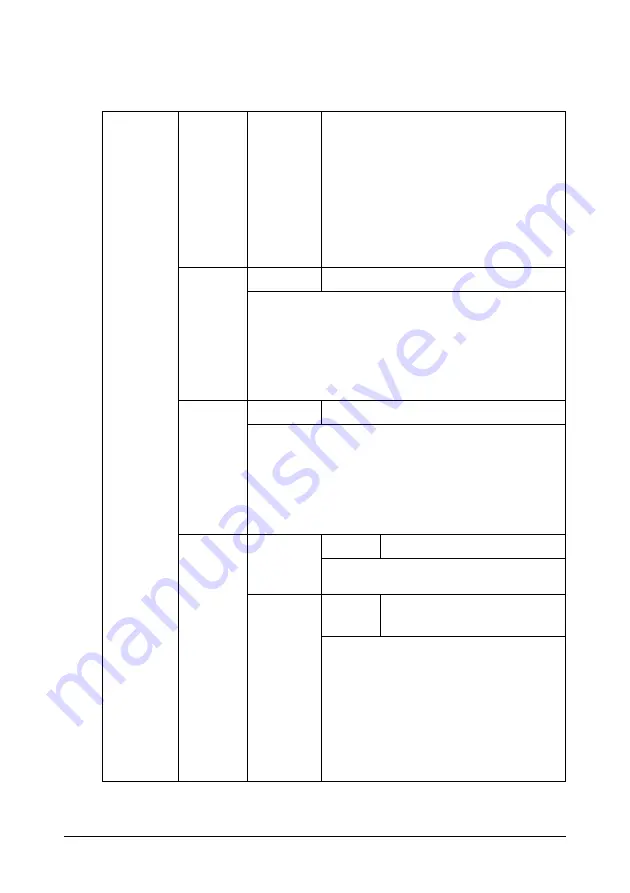
39 - C130n Guiden de l’utilisateur
Bac
d'entrée
(suite)
Format
personn
alisé
(suite)
LONGUEUR
(xx)
[suite]
Pour spécifier la longueur du format
personnalisé chargé dans le Bac 1.
Note
Sur les modèles pour l’Amérique du
Nord, les unités s’affichent en pouces
sous l’option de menu
LONGUEUR(pce.)
. Sur les
modèles pour les autres pays, elles
s’affichent en millimètres sous l’option
de menu
LONGUEUR(mm)
.
Continu
er Auto
Options
Activé/
Invalide
Invalide
: une erreur survient si le format papier utilisé
pour l’impression est différent de celui qui a été défini dans
le pilote.
Activé
: aucune erreur ne survient si le format papier
utilisé pour l’impression est différent de celui qui a été défini
dans le pilote.
Enchaîn
er Bacs
Options
Oui
/Non
Oui
: lorsque le support vient à manquer en cours
d’impression dans le bac spécifié, un bac chargé avec le
même format est automatiquement sélectionné afin que
l’impression se poursuive.
Non
: lorsque le support vient à manquer dans le bac
spécifié, l’impression s’arrête.
Formate
r
Mode
Options
Activé
/Invalide
Pour activer/désactiver le chaînage des
bacs.
BAC
LOGIQUE
0 à 9
Options
BAC PHYSIQUE 1
/
BAC PHYSIQUE 2
Pour spécifier si les travaux envoyés via un
pilote d’imprimante d’une autre marque
doivent être imprimés dans le Bac 1 ou le
Bac 2.
BAC PHYSIQUE 2
est la sélection par
défaut seulement pour le
BAC LOGIQUE
2
. Pour les autres bacs logiques la sélection
par défaut est le
BAC PHYSIQUE 1
.
MENU PAPIER (suite)
Note
Toutes les valeurs par défaut définies en usine apparaissent en
gras.
Содержание C130n
Страница 1: ...Guide de l utilisateur 59318602 my okidata com C130n...
Страница 8: ...8 C130n Guiden de l utilisateur Introduction...
Страница 16: ...16 C130n Guiden de l utilisateur Utilisation du pilote de l imprimante...
Страница 25: ...25 C130n Guiden de l utilisateur Utilisation de l cran d tat Windows seulement...
Страница 29: ...29 C130n Guiden de l utilisateur Panneau de commande et menu de configuration...
Страница 50: ...50 C130n Guiden de l utilisateur...
Страница 55: ...55 C130n Guiden de l utilisateur Gestion des supports...
Страница 74: ...74 C130n Guiden de l utilisateur Remplacement des consommables...
Страница 95: ...95 C130n Guiden de l utilisateur Entretien de l imprimante...
Страница 100: ...100 C130n Guiden de l utilisateur Ext rieur de l imprimante...
Страница 105: ...105 C130n Guiden de l utilisateur 5 Refermez doucement le capot sup rieur de l imprimante...
Страница 115: ...115 C130n Guiden de l utilisateur 2 Retirez le capot de protection du Bac 1 3 Fermez le Bac 1 ainsi que le bac de sortie...
Страница 123: ...123 C130n Guiden de l utilisateur R solution de probl mes...
Страница 141: ...141 C130n Guiden de l utilisateur 3 Refermez le capot de l unit recto verso...
Страница 160: ...160 C130n Guiden de l utilisateur Installation d options...
Страница 172: ...172 C130n Guiden de l utilisateur Annexe...






























